如何在 Windows 11 上以管理员身份打开 PowerShell
来源:云东方
时间:2023-05-01 21:52:24 388浏览 收藏
编程并不是一个机械性的工作,而是需要有思考,有创新的工作,语法是固定的,但解决问题的思路则是依靠人的思维,这就需要我们坚持学习和更新自己的知识。今天golang学习网就整理分享《如何在 Windows 11 上以管理员身份打开 PowerShell》,文章讲解的知识点主要包括,如果你对文章方面的知识点感兴趣,就不要错过golang学习网,在这可以对大家的知识积累有所帮助,助力开发能力的提升。
如何在 Windows 11 上以管理员身份打开 PowerShell
以提升或管理员级别的权限运行 PowerShell 允许您运行绕过 Windows 文件保护的命令,例如用于 Windows 安装文件的命令。
您可以通过直接打开 PowerShell 或打开新的 Windows 终端应用程序来运行 PowerShell,该应用程序默认使用 PowerShell 运行命令。
在 Windows 11 上以管理员身份打开 PowerShell:
- 打开开始菜单并输入powershell或terminal。
- 从右侧的结果列表中选择以管理员身份运行。
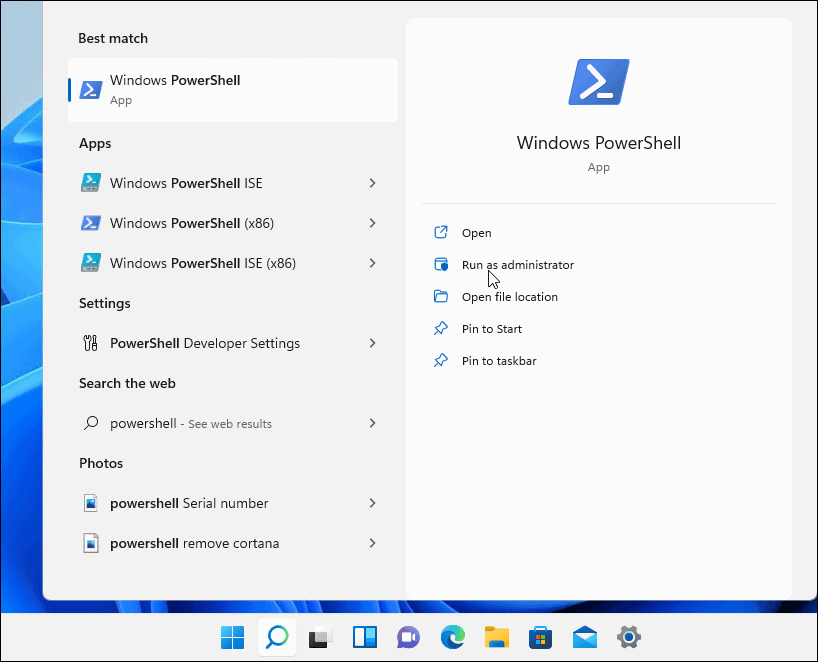
- 当 PowerShell 终端打开时,您会知道它正在以提升的权限运行,因为它会在标题栏中显示管理员。
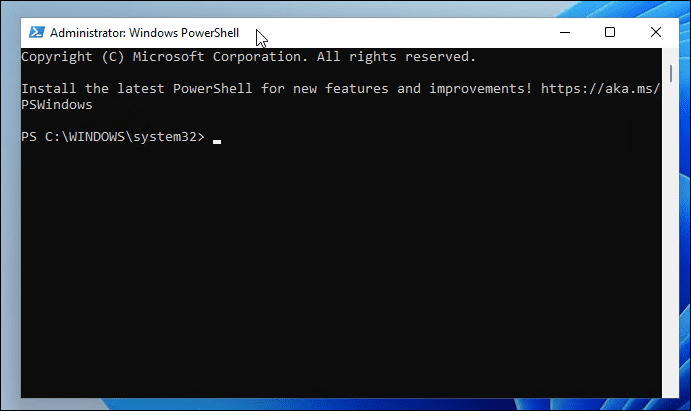
如何将终端更新为始终以管理员身份运行
如果您始终希望 PowerShell 以管理员级别的权限运行,您可以设置 Windows 终端(默认使用 PowerShell)来执行此操作。
在 Windows 11 上始终以管理员身份运行终端:
- 首先,通过键入以下命令并按Enter检查您的 Windows 终端版本:
Wt -v
- 将打开一个小屏幕,显示您的终端版本。
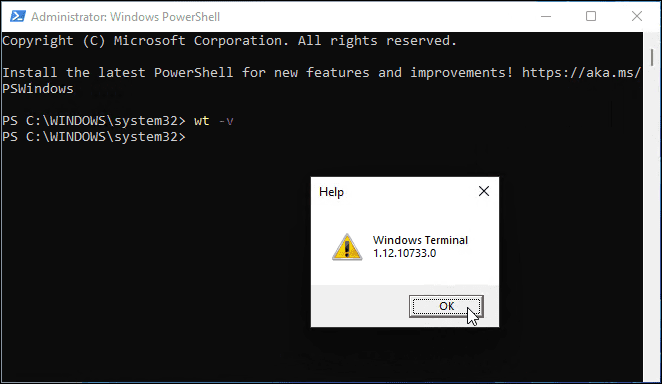
- 您需要将您的 Windows 终端版本更新到最新版本,因此请键入以下内容来执行此操作:
Winget install –id Microsoft.WindowsTerminal.Preview
- 更新需要一点时间,您需要输入Y以同意条款并按Enter。
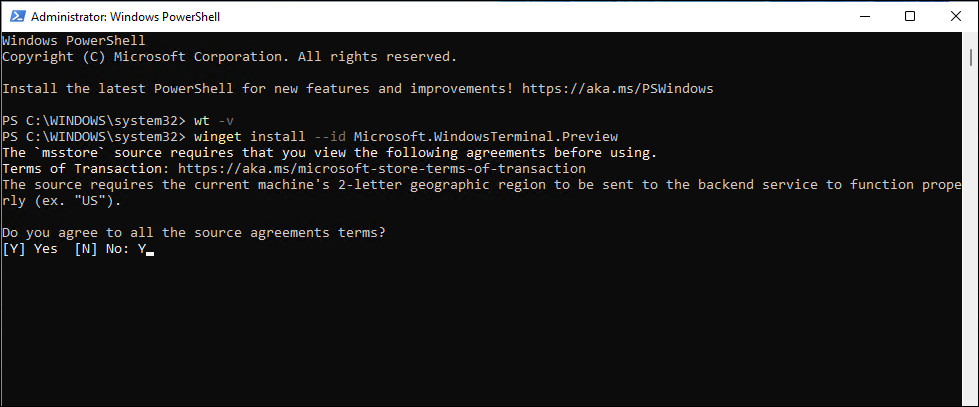
- 最新版本(例如13.10733.0)将成功安装在您的系统上。
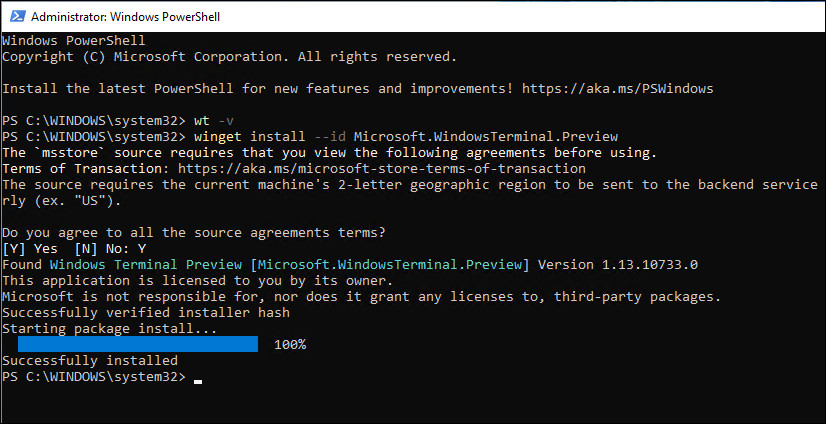
- 接下来,右键单击开始菜单并选择Windows Terminal。

- 在终端窗口中,按新标签按钮旁边的向下箭头,然后选择设置。
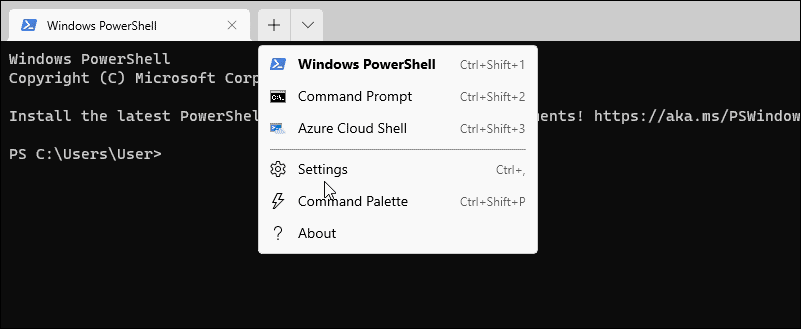
- 在“设置”部分的“配置文件”下,单击“ Windows PowerShell ” 。
- 切换以管理员身份运行此配置文件开关,然后单击保存。
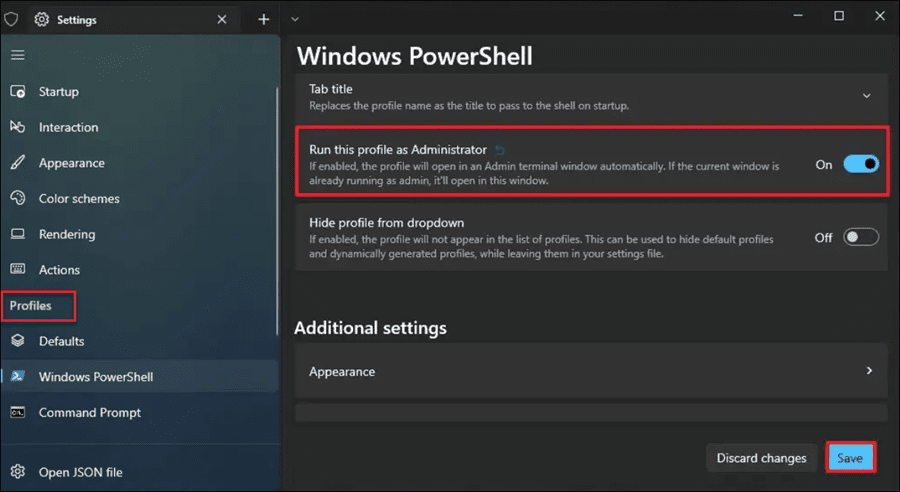
在 Windows 11 上运行 PowerShell 命令
使用上述步骤,您将能够以管理员身份在 Windows 11 上运行 PowerShell。这将允许您运行强大的命令来帮助更改设置或解决 Windows 11 的问题。
今天带大家了解了的相关知识,希望对你有所帮助;关于文章的技术知识我们会一点点深入介绍,欢迎大家关注golang学习网公众号,一起学习编程~
声明:本文转载于:云东方 如有侵犯,请联系study_golang@163.com删除
相关阅读
更多>
-
501 收藏
-
501 收藏
-
501 收藏
-
501 收藏
-
501 收藏
最新阅读
更多>
-
250 收藏
-
239 收藏
-
369 收藏
-
386 收藏
-
227 收藏
-
320 收藏
-
427 收藏
-
366 收藏
-
328 收藏
-
203 收藏
-
294 收藏
-
280 收藏
课程推荐
更多>
-

- 前端进阶之JavaScript设计模式
- 设计模式是开发人员在软件开发过程中面临一般问题时的解决方案,代表了最佳的实践。本课程的主打内容包括JS常见设计模式以及具体应用场景,打造一站式知识长龙服务,适合有JS基础的同学学习。
- 立即学习 543次学习
-

- GO语言核心编程课程
- 本课程采用真实案例,全面具体可落地,从理论到实践,一步一步将GO核心编程技术、编程思想、底层实现融会贯通,使学习者贴近时代脉搏,做IT互联网时代的弄潮儿。
- 立即学习 516次学习
-

- 简单聊聊mysql8与网络通信
- 如有问题加微信:Le-studyg;在课程中,我们将首先介绍MySQL8的新特性,包括性能优化、安全增强、新数据类型等,帮助学生快速熟悉MySQL8的最新功能。接着,我们将深入解析MySQL的网络通信机制,包括协议、连接管理、数据传输等,让
- 立即学习 500次学习
-

- JavaScript正则表达式基础与实战
- 在任何一门编程语言中,正则表达式,都是一项重要的知识,它提供了高效的字符串匹配与捕获机制,可以极大的简化程序设计。
- 立即学习 487次学习
-

- 从零制作响应式网站—Grid布局
- 本系列教程将展示从零制作一个假想的网络科技公司官网,分为导航,轮播,关于我们,成功案例,服务流程,团队介绍,数据部分,公司动态,底部信息等内容区块。网站整体采用CSSGrid布局,支持响应式,有流畅过渡和展现动画。
- 立即学习 485次学习
